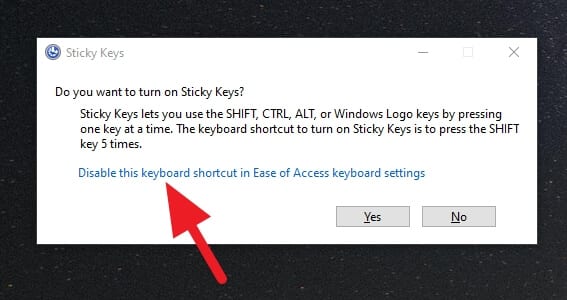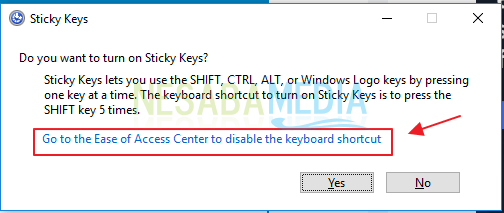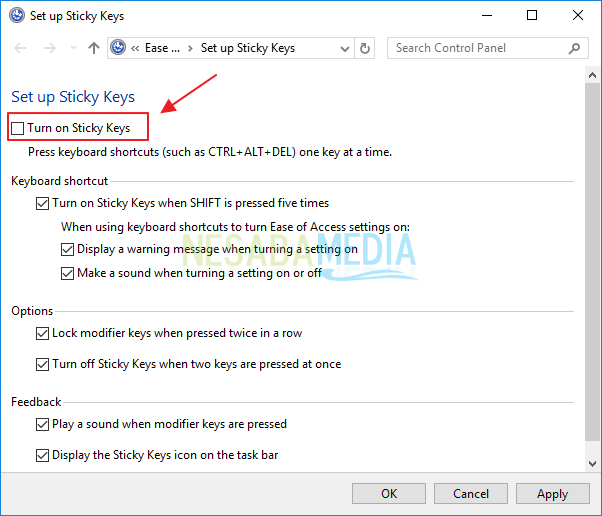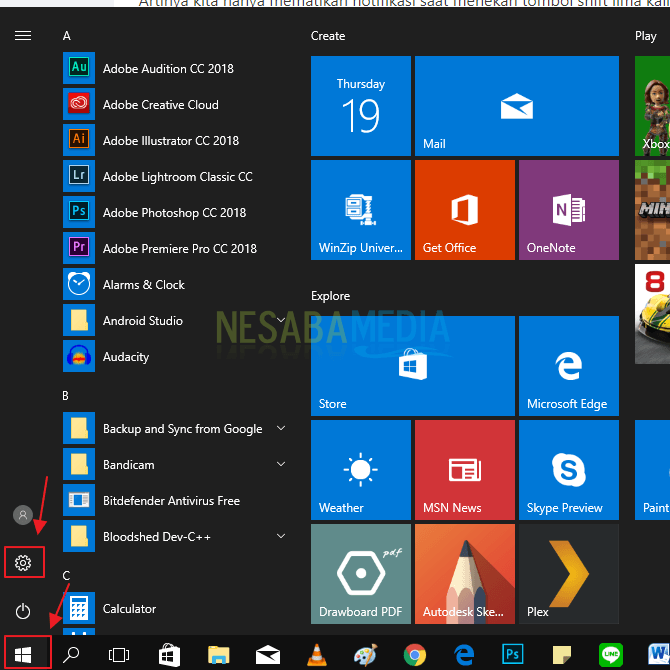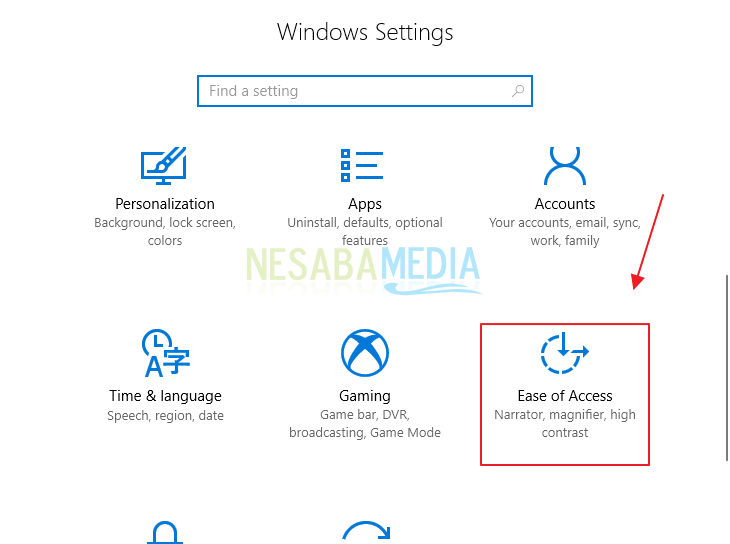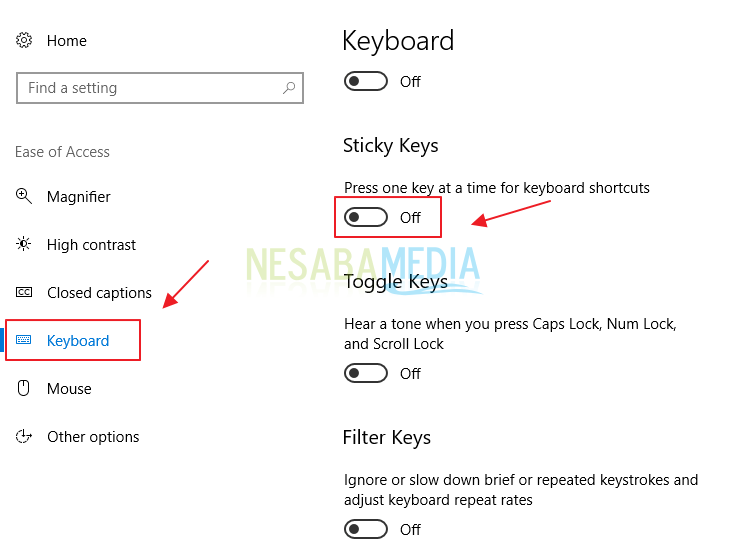Apakah Anda sering bekerja menggunakan komputer? Jika iya, maka fitur apa saja yang sering Anda gunakan untuk mencatat hal-hal penting terkait pekerjaan Anda? Salah satu fitur yang mungkin saja Anda gunakan adalah Sticky keys, bukan?
Seperti yang kita ketahui selama ini, Sticky keys merupakan suatu fitur yang memiliki aksesibilitas yang khusus dan kita dapat mengaktifkannya dengan cara menekan tombol Shift yang ada di keyboard komputer Anda.
Penggunaannya juga sangat mudah, terlebih lagi catatan dari sticky keys akan muncul apabila kita sudah menyalakan komputer yang akan kita gunakan. Dengan begitu maka kita akan lebih mengingat dengan cepat apa saja yang harus kita kerjaan untuk bekerja.
Cara Mematikan Sticky Keys dan Menghilangkan Notifikasinya di Windows 10
Dibalik banyaknya manfaat yang diberikan Sticky keys, ada kalanya kita akan merasa terganggu apabila notifikasi sticky keys terus muncul pada layar komputer kita.
Apabila Anda seseorang yang senang bermain game di komputer pasti akan merasa lebih terganggu, karena pada saat bermain game kita akan sering menekan tombol Shift dan hal tersebut dapat membuat peringatan fitur Sticky keys akan terus muncul.
Nah, salah satu cara agar kita tidak merasa terganggu dengan adanya sticky keys saat bermain komputer yaitu dengan cara mematikan fitur sticky keys dan menghilangkan notifikasinya di Windows 10. Ada dua cara untuk mematikan fitur sticky keys di Windows 10. Berikut cara mematikan sticky keys dan menghilangkan notifikasinya di Windows 10.
1. Menggunakan Tombol Shift
Tombol shift merupakan tombol yang terdapat pada kwyboard komputer atau laptop. Dimana tombol ini memiliki banyak fungsi, salah satunya yaitu untuk menonaktifkan fitur sticky keys. Berikut cara mematikan sticky keys dengan menggunakan tombol Shift.
1. Langkah awal yang harus Anda lakukan yaitu dengan menekan tombol Shift yang ada dikeyboard komputer Anda sebanyak 5 kali. Maka akan muncul suara yang menjadi penanda bahwasanya notifikasi sticky keys akan muncul. Dan jika notifikasi peringatan sudah muncul, maka kamu harus klik link Go to the Ease of Access Center to disable the keyboard shortcut seperti pada gambar dibawah ini.
2. Maka akan muncul jendela Set up Sticky keys. Disini Anda harus menghilangkan tanda ceklis pada bagian turn on Stycky keys yang ditunjukkan pada panah warna merah dibawah ini. Setelah itu klik tombol OK untuk menyimpan pengaturannya.
3. Selesai. Dengan cara diatas Anda sudah berhasil menghilangkan notifikasi atau mematikan fitur sticky keys yang ada dikomputer Anda.
2. Menggunakan Menu Pengaturan/Settings
Selain menggunakan tombol Shift, Anda juga dapat mematikan sticky keys pada menu pengaturan atau settings yang ada dikomputer Anda.
Dimana didalam menu tersebut Anda juga dapat menghilangkan notifikasi dari sticky keys dengan sangat mudah. Berikut cara mematikan sticky keys dan menghilangkan notifikasinya dengan mudah melalui menu Pengaturan.
1. Masuklah kedalam menu pengaturan yang terdapat didalam menu Start. Anda dapat klik tombol start yang terletak disudut kiri bawah tampilan Windows 10 Anda. Kemudian akan terlihat icon gear atau pengaturan seperti pada gambar dibawah ini.
2. Didalam jendela Windows Settings, scroll kebawah sampai menemukan menu Ease of Access. Klik menu tersebut.
3. Klik menu keyboard yang ada disisi bagian kiri. Lalu lihatlah pada bagian Sticky Keys, geser toggle tersebut menjadi Off.
3. Nah, sekarang sticky keys Anda sudah dinonaktifkan dan Anda tidak akan menerima notifikasi yang mengganggu dari sticky keys tersebut.
Demikianlah artikel yang menjelaskan mengenai cara mematikan sticky keys dan menghilangkan notifikasinya di Windows 10. Semoga artikel ini dapat bermanfaat untuk Anda.
Editor: Muchammad Zakaria
Download berbagai jenis aplikasi terbaru, mulai dari aplikasi windows, android, driver dan sistem operasi secara gratis hanya di Nesabamedia.com:

Hanya seseorang yang suka menulis dan tertarik di bidang Teknologi. Dan orang yang selalu percaya akan kata-kata ‘Usaha tidak akan mengkhianati Hasil’.